最新下载
热门教程
- 1
- 2
- 3
- 4
- 5
- 6
- 7
- 8
- 9
- 10
怎样截取整个网页(包含隐藏部份)?
时间:2022-06-27 16:20:57 编辑:袖梨 来源:一聚教程网
1、我们先打开google浏览器,然后点击【自定义及控制】——》【工具】然后移边旁边会弹出【扩展程序】 我们点击它进入。
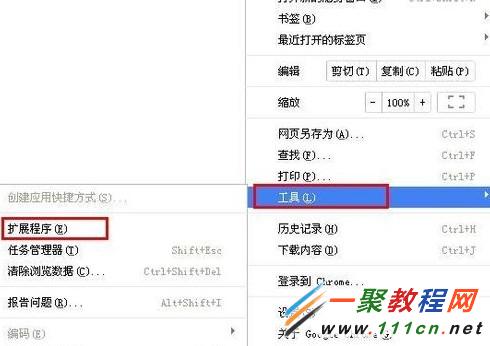
2、进入到了弹出界面我们会看到有一个【获取更多扩展程序】 菜单点击。。
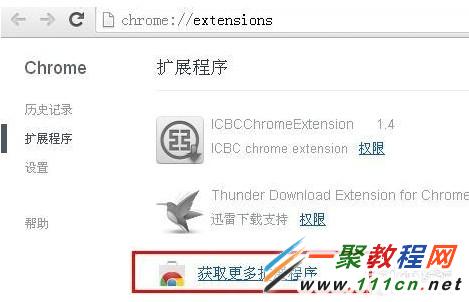
3、到了获取更多扩展程序界面我们再点击【应用】——》【扩展程序】——》【扩展程序】中找到【开发者工具】再进入。
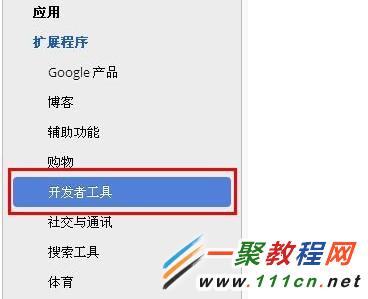
4、现在你会看到有很多的工具,我们点击【网页截图】工具。
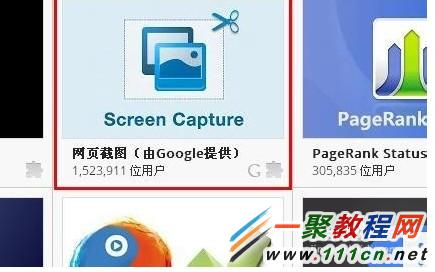
5、点击时会显示两个【免费】然后我们再点击【添加】按钮。
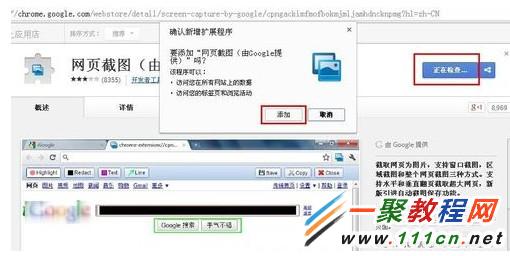
6、安装完成之如果在浏览器右边有了就不要重启浏览器,没有就重启一下。
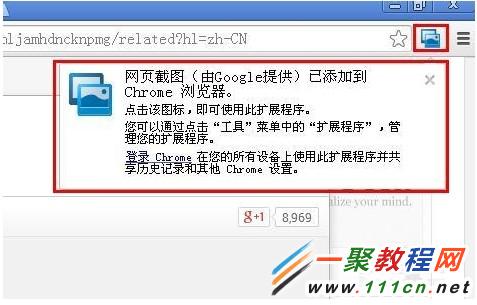
7、如我现在作个截图测试打开网页,然后点击右边的【截图】——》【整张网页截图】。
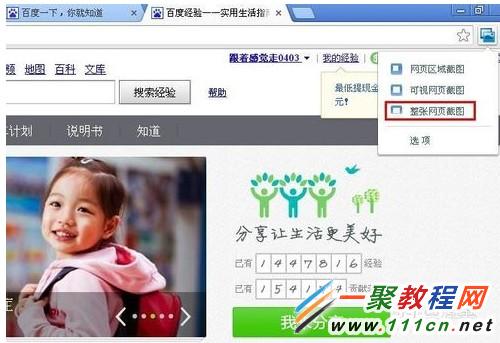
8、点击之后我们会看到在地址栏旁边出现了一个【保存】按钮,点击。
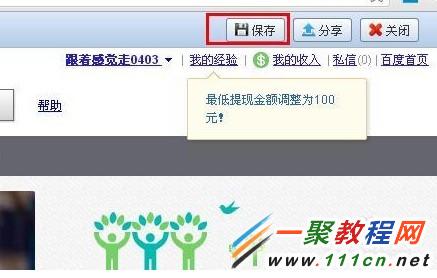
9、当然在未保存之前我们可以进行调整了。
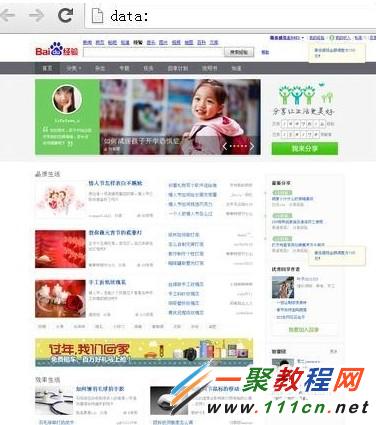
10、再回到地址栏,找到最开始的【自定义及控制】按钮,单击,此时在下拉菜单中我们会看到【网页另存为】按钮,单击进行保存。此时保存的格式是PNG格式的图片。
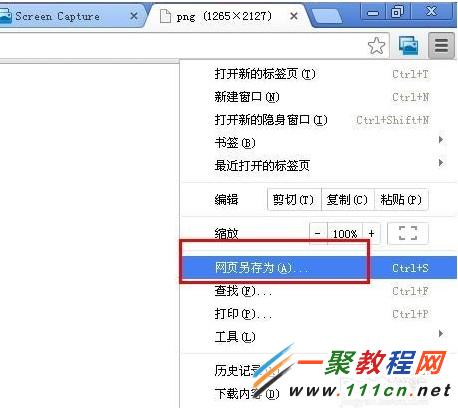
11、好了截图就完成了
一聚小编告诉你,本人使用360浏览器同样也在工具中可以安装截图工具了,截图方法与google是一样的非常好用。
相关文章
- 《弓箭传说2》新手玩法介绍 01-16
- 《地下城与勇士:起源》断桥烟雨多买多送活动内容一览 01-16
- 《差不多高手》醉拳龙技能特点分享 01-16
- 《鬼谷八荒》毕方尾羽解除限制道具推荐 01-16
- 《地下城与勇士:起源》阿拉德首次迎新春活动内容一览 01-16
- 《差不多高手》情圣技能特点分享 01-16














